 ブリッジ曲線
ブリッジ曲線
![]()
![]()
![]()
任意の 2 つの点、頂点、または合致コネクタを接続する曲線を作成します。作成された曲線は、フィーチャーリストとパーツリストに表示されます。
ブリッジ曲線フィーチャーツールを使用すると、任意の 2 つの点または頂点を結ぶ曲線を作成できます。作成された曲線は、フィーチャーリストとパーツリストに表示されます。ブリッジ曲線を作成するには、ツールバーのブリッジ曲線フィーチャーツールを選択します。次に、曲線の始点として使用する最初の点を選択します。ダイアログの [終点] フィールドをクリックし、グラフィック領域で曲線の終点を選択します。マグニチュード/バイアス法を使用して、ダイアログにマグニチュードを入力するか、グラフィック領域の矢印で調整します。または、点を制御点に変換する方法として [制御点] を選択します。[制御点の編集] をチェックして、ダイアログまたはグラフィック領域でマグニチュードと開始曲率オフセットを調整します。終了したら、緑色のチェックマークをクリックしてダイアログを終了します。新しい曲線が曲線リストに表示されます。
グラフィック領域に 2 つ以上のスケッチ点または頂点が場合:
- ツールバーのブリッジ曲線フィーチャー (
 ) をクリックします。
) をクリックします。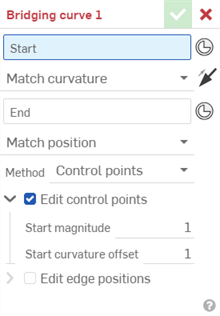
- 始点として使うには、次のいずれかを選択します。
- 点または頂点、オプションで面。
- 既存の合致コネクタ。存在しない場合、
 合致コネクタアイコンをクリックして新しい暗黙的合致コネクタを作成します。
合致コネクタアイコンをクリックして新しい暗黙的合致コネクタを作成します。
- 終点として使うには、次のいずれかを選択します。
- 点または頂点、オプションで面。
- 既存の合致コネクタ。存在しない場合、
 合致コネクタアイコンをクリックして新しい暗黙的合致コネクタを作成します。
合致コネクタアイコンをクリックして新しい暗黙的合致コネクタを作成します。
- 点、頂点、または合致コネクタ (開始と終了) ごとに、連続性の定義を選択します。
- 接線の一致 - 曲線は点、頂点、または合致コネクタで終了し、エッジ、面、または合致コネクタの Z 軸に接しています。
- マッチポジション - 曲線は頂点または合致コネクタの原点で終わります。
- 曲率の一致 - 曲線は接線に加えてガイド曲線、面、合致コネクタの曲率に一致します。
- 一致フロー (G3) - 曲線はガイド曲線、面、または合致コネクタの Z 軸のフロー (G3) の連続性に一致します。
Onshape は連続性の定義の選択を記憶するので、最後に使ったオプションが選択された状態でダイアログが開きます。
- 一致フロー (G3) を除くすべての連続性 (一致) オプションで、ブリッジ曲線の調整方法を選択します。
- 制御点 - [制御点の編集] をチェックし、ダイアログボックスで点を数値的に調整するか、グラフィック領域の矢印を直接使用して点を調整します。
- [接線の一致] を選択した状態で、制御点の始点と終点の大きさを調整します。
- [曲率の一致] を選択した状態で、制御点の終点の曲率オフセットに加えて、大きさも調整します。
- 大きさ/偏り - 少なくとも 1 つの頂点または点に対して [接線の一致] を選択した場合、曲線の形状をさらに定義するために、大きさ (既定値は 1) である任意の正の数を指定できます。大きさは、Onshape の既定の計算に適用されるスケール係数です。ゼロに近づくほど、線は直線になります。大きさが大きいほど、選択した点または頂点から曲線が速く「射出」します。
2 つ以上の頂点または点に対して [接線の一致] を選択した場合、バイアスの値を 1.000e-4 から 0.999 の範囲で指定できます。これにより、曲線の一方の側または他方の側に向かって接線が重み付けされます。値が 0.5 の場合、接線は等しく重み付けされます。これにより、曲線の一方の側 (0 に近い側) または反対側 (1 に近い側) から「より多く射出」するかを決定します。
- 制御点 - [制御点の編集] をチェックし、ダイアログボックスで点を数値的に調整するか、グラフィック領域の矢印を直接使用して点を調整します。
- 制御点の編集 - (制御点のみで使用可能) このオプションをオンにすると、開始/終了マグニチュード、開始/終了曲率オフセット、および開始/終了フローオフセット (一致フロー (G3) の連続性のみ) を制御できます。
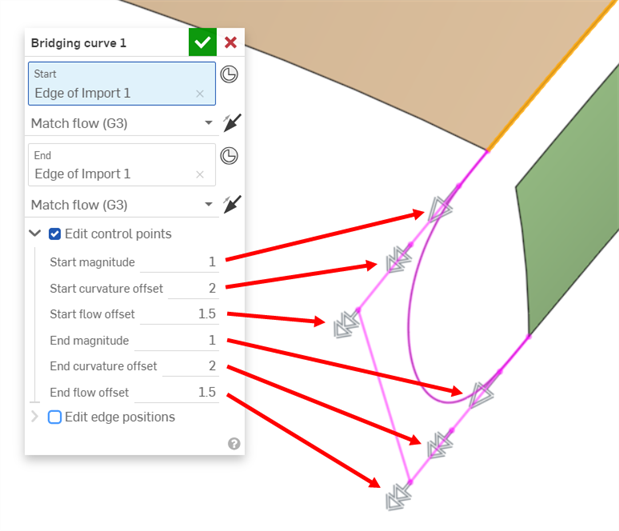
グラフィック領域の制御点とそれに対応するマニピュレータ
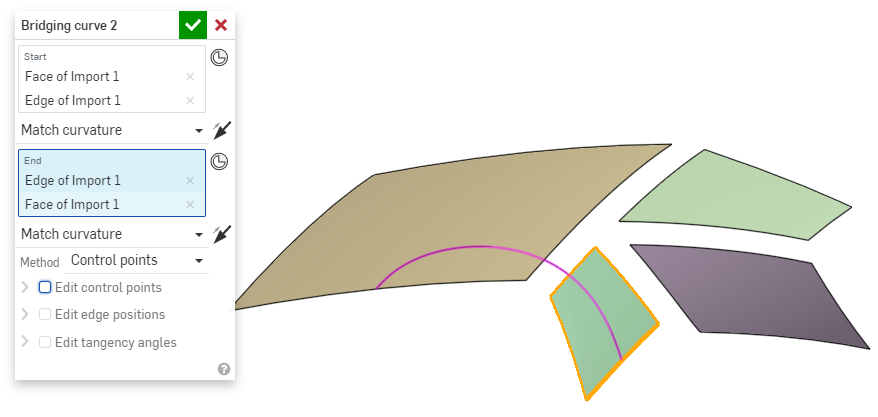
[制御点の編集] をオンにする前に
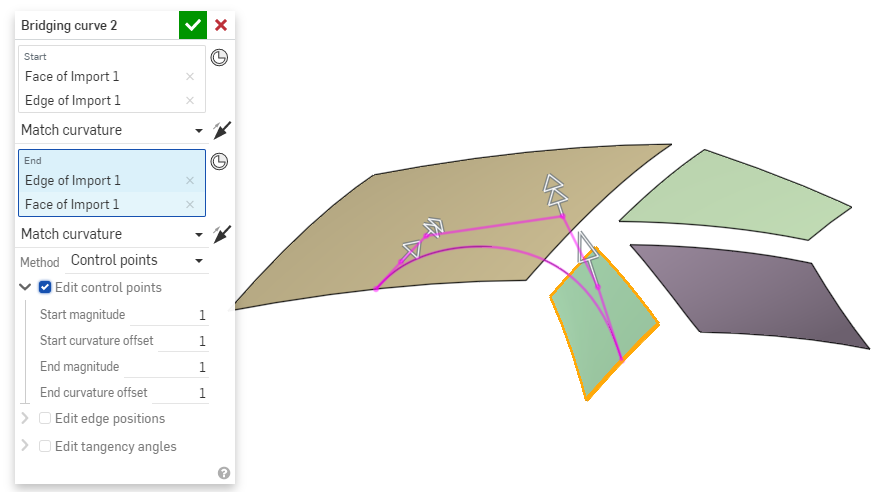
[制御点の編集] をオンにした後、ダイアログで数値を入力するか、モデル上のマニピュレータの矢印をドラッグして各設定を調整します。
- エッジの位置を編集する - このオプションをオンにすると、エッジの開始と終了の位置を制御できます。
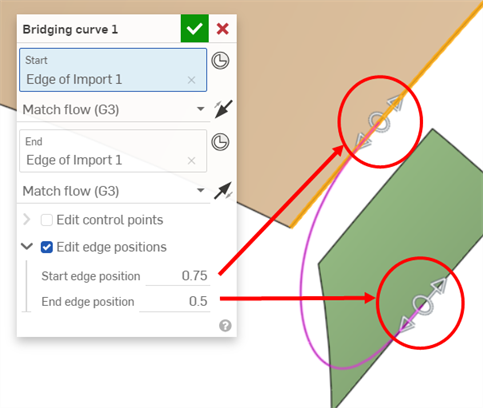
グラフィック領域のエッジ位置とそれに対応するマニピュレータ。
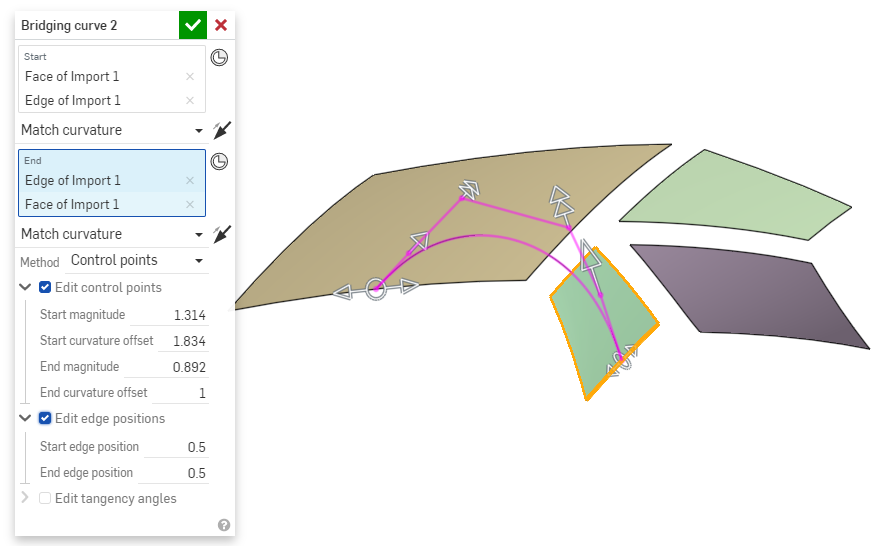
選択したエッジ位置を編集
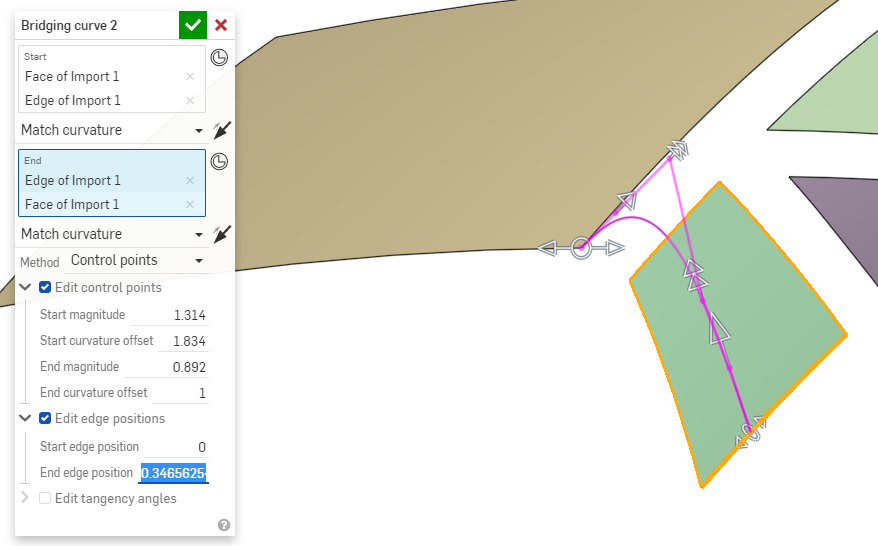
変更された開始エッジ位置と終了エッジ位置
- チェックマーク (
 ) をクリックしてブリッジ曲線を確定します。
) をクリックしてブリッジ曲線を確定します。
マグニチュードに数値を入力する以外に、矢印をドラッグして新しい曲線の左下隅に示すように曲線のマグニチュードを調整できます。
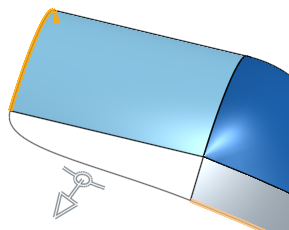
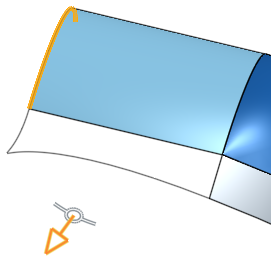
バイアスに数値を入力する以外に、下図のように円をドラッグして曲線の左側に影響する曲線のバイアスを調整できます。
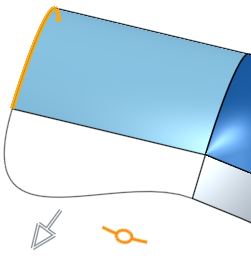
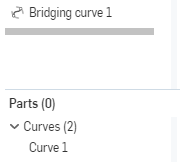
-
曲線に関連付けられたフィーチャーの表示/非表示はできません。代わりに、パーツリストの表示/非表示フィーチャーを使用してください。
- [位置を合わせる] を選択した場合、エッジを選択する必要はありません。
- リストの 1 つに頂点を選択し、頂点から出てくるエッジが 1 つしかない場合は、エッジを選択する必要はありません。
- 頂点を選択し、その頂点から出てくるエッジが複数ある場合は、エッジを選択する必要があります。
- 頂点とエッジを選択した場合、頂点はエッジの一方の端にある必要があります (ただし、エッジの頂点である必要はなく、同じ場所にあるだけです)。
- エッジを選択しても頂点は選択できません。これを行うと、Onshape は反対側の選択に基づいて、どの頂点を意味するかを計算しようとします。エッジを選択して Onshape をオーバーライドします。
表面仕上げツールに加えて、曲線を使用してサーフェスの基本的な構成要素を作成します。
このリストには、曲線フィーチャーツールのコレクションが一覧表示されます。このリストはすべてを網羅しているわけではありません。曲線の操作には、その他のフィーチャーツールも使用できます。
- スケッチツール - スケッチツールバーのツール (直線、コーナー長方形、中心点長方形、中心点円、3 点円弧、接線円弧、スプライン、点、作図など) は、Part Studio でスケッチを作成するために使用します。
-
 ヘリカル - 円錐面または円筒面、合致コネクタの単一軸または Z 軸、または円形エッジを使用してヘリカルを作成します。
ヘリカル - 円錐面または円筒面、合致コネクタの単一軸または Z 軸、または円形エッジを使用してヘリカルを作成します。 -
 3D フィットスプライン - 一連の頂点を通る 3D フィットスプラインを作成します。[曲線] の下にあるパーツリストに表示されている曲線を作成します。
3D フィットスプライン - 一連の頂点を通る 3D フィットスプラインを作成します。[曲線] の下にあるパーツリストに表示されている曲線を作成します。 -
 投影曲線 - 2 つのスケッチの投影 ([2 つのスケッチ] オプション) または面上の曲線の投影 ([面に対する曲線] オプション) から曲線を作成します。
投影曲線 - 2 つのスケッチの投影 ([2 つのスケッチ] オプション) または面上の曲線の投影 ([面に対する曲線] オプション) から曲線を作成します。 -
 ブリッジ曲線 - 任意の 2 つの点、頂点、または合致コネクタを接続する曲線を作成します。作成された曲線は、フィーチャーリストとパーツリストに表示されます。
ブリッジ曲線 - 任意の 2 つの点、頂点、または合致コネクタを接続する曲線を作成します。作成された曲線は、フィーチャーリストとパーツリストに表示されます。 -
 複合曲線 - 複数のエッジを 1 つの曲線として表します。隣接する複数のエッジ、スケッチエンティティ、その他の曲線を選択します。隣接していないエッジを選択すると、複数の曲線が作成されることがあります。各曲線の選択は、その頂点で交差していなければなりません (曲線は [パーツ] > [曲線] リストに表示されます)。
複合曲線 - 複数のエッジを 1 つの曲線として表します。隣接する複数のエッジ、スケッチエンティティ、その他の曲線を選択します。隣接していないエッジを選択すると、複数の曲線が作成されることがあります。各曲線の選択は、その頂点で交差していなければなりません (曲線は [パーツ] > [曲線] リストに表示されます)。 -
 交差曲線 - 2 つ以上のサーフェスまたは面の交差で曲線を作成します。選択内容は交差する必要があります。
交差曲線 - 2 つ以上のサーフェスまたは面の交差で曲線を作成します。選択内容は交差する必要があります。 -
 曲線をトリム - 曲線をある距離だけ、または境界エンティティまでトリミングまたは延長します。
曲線をトリム - 曲線をある距離だけ、または境界エンティティまでトリミングまたは延長します。 -
 等密度線 - 傾斜面に等密度線を作成します。等密度線は、その参照定義と比べると面が一定の傾きをもつ位置にある面上を通ります。作成した等密度線は、フィーチャーリストとパーツリストに表示されます。
等密度線 - 傾斜面に等密度線を作成します。等密度線は、その参照定義と比べると面が一定の傾きをもつ位置にある面上を通ります。作成した等密度線は、フィーチャーリストとパーツリストに表示されます。 -
 オフセット曲線 - 周囲の面のエッジをオフセットして、新しい曲線の作成、延長、分割などを行います。
オフセット曲線 - 周囲の面のエッジをオフセットして、新しい曲線の作成、延長、分割などを行います。 -
 アイソパラメトリック曲線 - 面またはサーフェスに沿って U 方向または V 方向に走る滑らかな曲線を作成します。
アイソパラメトリック曲線 - 面またはサーフェスに沿って U 方向または V 方向に走る滑らかな曲線を作成します。 -
 曲線を編集 - スケッチエンティティまたは曲線を選択して既存の曲線を編集し、簡略化した近似の適用、角度の引き上げ、制御曲線の頂点位置の変更、任意の 2D 平面への平面化などが行えます。
曲線を編集 - スケッチエンティティまたは曲線を選択して既存の曲線を編集し、簡略化した近似の適用、角度の引き上げ、制御曲線の頂点位置の変更、任意の 2D 平面への平面化などが行えます。 -
 ルーティング曲線 - 3D 空間 (ルーティングパス) 内の 1 つまたは複数の平面にまたがる複数点の曲線を作成します。これは、高度な表面仕上げ用のパイプルーティング、ワイヤリング、NURBS 曲線を作成する場合に便利です。
ルーティング曲線 - 3D 空間 (ルーティングパス) 内の 1 つまたは複数の平面にまたがる複数点の曲線を作成します。これは、高度な表面仕上げ用のパイプルーティング、ワイヤリング、NURBS 曲線を作成する場合に便利です。
グラフィック領域に 2 つ以上のスケッチ点または頂点が場合:
- [ブリッジ曲線] ツールアイコン (
 ) をタップします。
) をタップします。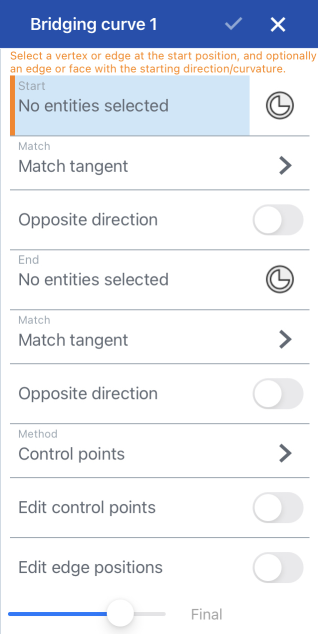
- 始点となる点または頂点を選択します (オプションで、合致コネクタアイコンをタップして、暗黙的合致コネクタを選択または作成します)。
- 終点となる点または頂点を選択します (オプションで、合致コネクタアイコンをタップして、暗黙的合致コネクタを選択または作成します)。
- 点、頂点、または合致コネクタ (開始と終了) ごとに、連続性の定義を選択します。
- 接線の一致 - 曲線は点、頂点、または合致コネクタで終了し、エッジ、面、または合致コネクタの Z 軸に接しています。
- 位置を合わせる - 曲線は頂点または合致コネクタの原点で終わります。
曲率の一致 - 曲線は接線に加えてガイド曲線、面、合致コネクタの曲率に一致します。
- 一致フロー (G3) - 曲線はガイド曲線、面、または合致コネクタの Z 軸のフロー (G3) の連続性に一致します。
- 一致フロー (G3) を除くすべての連続性 (一致) オプションで、ブリッジ曲線の調整方法を選択します。
- 制御点 - [制御点の編集] を切り替え、ダイアログボックスで点を数値的に調整するか、グラフィック領域の矢印を直接使用して点を調整します。
- [接線の一致] を選択した状態で、制御点の始点と終点の大きさを調整します。
- [曲率の一致] を選択した状態で、制御点の始点と終点のオフセットに加えて、大きさも調整します。
- マグニチュード/バイアス - 任意の正のマグニチュード数 (既定は 1) - Onshape の既定の計算に適用されるスケーリング係数。ゼロに近づくほど直線になります。マグニチュードが大きいほど、選択したエッジから曲線が「射出」する速度が速くなります。
1.000e-4 ~ 0.999 までのバイアスを指定する - 曲線が一方の側 (0 に近い側) または反対側 (1 に近い側) から「より多く射出」するかを決定します。
- 制御点 - [制御点の編集] を切り替え、ダイアログボックスで点を数値的に調整するか、グラフィック領域の矢印を直接使用して点を調整します。
- 制御点の編集 - (制御点のみで使用可能) このオプションを切り替えると、開始/終了マグニチュード、開始/終了曲率オフセット、および開始/終了フローオフセット (一致フロー (G3) の連続性のみ) を制御できます。
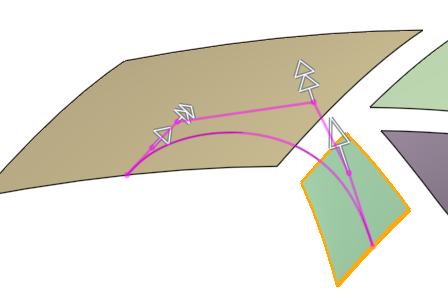
上記の [制御点の編集] をオンにしたら、ダイアログで各設定を調整するか、モデル上のマニピュレータの矢印をドラッグして調整します。
- エッジの位置を編集する - このオプションをオンにすると、エッジの開始と終了の位置を制御できます。
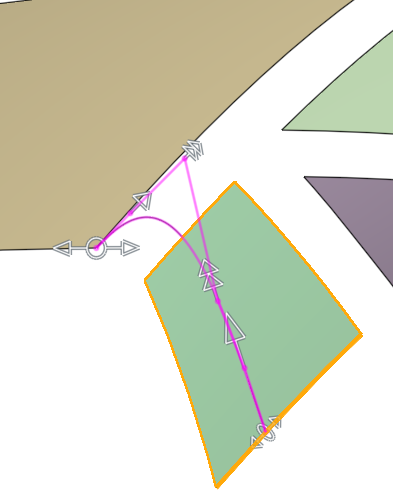
変更された開始エッジ位置と終了エッジ位置 (上)
- チェックマークをタップします。
曲線に関連付けられたフィーチャーの表示/非表示はできません。代わりに、パーツリストの表示/非表示機能を使用してください。
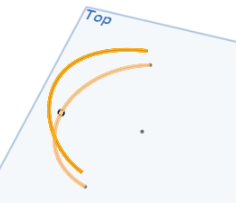
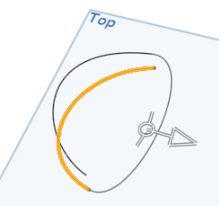
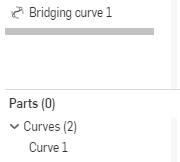
- [位置を合わせる] を選択した場合、エッジを選択する必要はありません。
- リストの 1 つに頂点を選択し、頂点から出てくるエッジが 1 つしかない場合は、エッジを選択する必要はありません。
- 頂点を選択し、その頂点から出てくるエッジが複数ある場合は、エッジを選択する必要があります。
- 頂点とエッジを選択した場合、頂点はエッジの一方の端にある必要があります (ただし、エッジの頂点である必要はなく、同じ場所にあるだけです)。
- エッジを選択しても頂点は選択できません。これを行うと、Onshape は反対側の選択に基づいて、どの頂点を意味するかを計算しようとします。エッジを選択して Onshape をオーバーライドします。
グラフィック領域に 2 つ以上のスケッチ点または頂点が場合:
- [ブリッジ曲線] ツールをタップします。

![Android プラットフォームの [ブリッジ曲線] ダイアログ](Resources/Images/feature-tools/curvature-androiddialog.png)
- 最初の側として機能する点または頂点を選択します。
- 2 番目の側として機能する点または頂点を選択します。
- 点、頂点、または合致コネクタ (開始と終了) ごとに、連続性の定義を選択します。
- 接線の一致 - 曲線は点、頂点、または合致コネクタで終了し、エッジ、面、または合致コネクタの Z 軸に接しています。
- 位置を合わせる - 曲線は頂点または合致コネクタの原点で終わります。
曲率の一致 - 曲線は接線に加えてガイド曲線、面、合致コネクタの曲率に一致します。
- 一致フロー (G3) - 曲線はガイド曲線、面、または合致コネクタの Z 軸のフロー (G3) の連続性に一致します。
- 一致フロー (G3) を除くすべての連続性 (一致) オプションで、ブリッジ曲線の調整方法を選択します。
- 制御点 - [制御点の編集] を切り替え、ダイアログボックスで点を数値的に調整するか、グラフィック領域の矢印を直接使用して点を調整します。
- [接線の一致] を選択した状態で、制御点の始点と終点の大きさを調整します。
- [曲率の一致] を選択した状態で、制御点の始点と終点のオフセットに加えて、大きさも調整します。
- マグニチュード/バイアス - 任意の正のマグニチュード数 (既定は 1) - Onshape の既定の計算に適用されるスケーリング係数。ゼロに近づくほど直線になります。マグニチュードが大きいほど、選択したエッジから曲線が「射出」する速度が速くなります。
1.000e-4 ~ 0.999 までのバイアスを指定する - 曲線が一方の側 (0 に近い側) または反対側 (1 に近い側) から「より多く射出」するかを決定します。
- 制御点 - [制御点の編集] を切り替え、ダイアログボックスで点を数値的に調整するか、グラフィック領域の矢印を直接使用して点を調整します。
- 制御点の編集 - (制御点のみで使用可能) このオプションを切り替えると、開始/終了マグニチュード、開始/終了曲率オフセット、および開始/終了フローオフセット (一致フロー (G3) の連続性のみ) を制御できます。
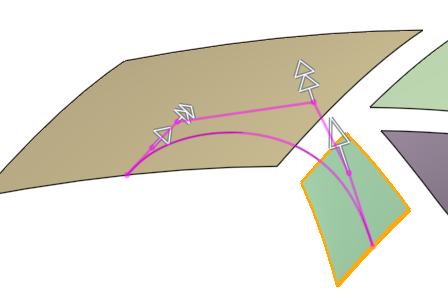
上記の [制御点の編集] をオンにしたら、ダイアログで各設定を調整するか、モデル上のマニピュレータの矢印をドラッグして調整します。
- エッジの位置を編集する - このオプションをオンにすると、エッジの開始と終了の位置を制御できます。
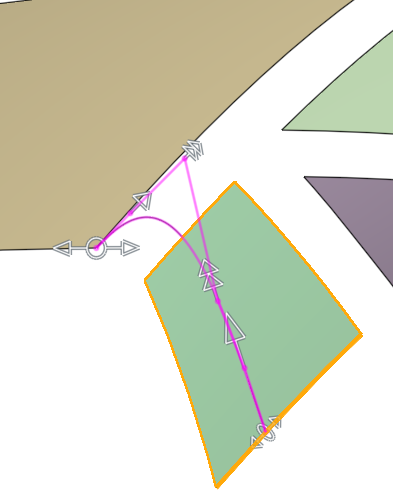
変更された開始エッジ位置と終了エッジ位置 (上)
- チェックマークをタップします。
曲線に関連付けられたフィーチャーの表示/非表示はできません。代わりに、パーツリストの表示/非表示機能を使用してください。
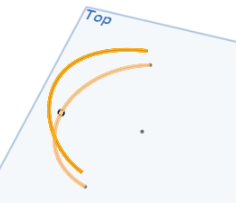
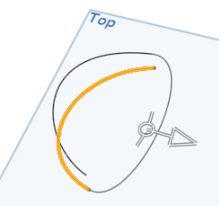
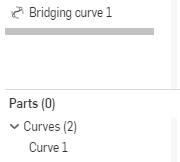
- [位置を合わせる] を選択した場合、エッジを選択する必要はありません。
- リストの 1 つに頂点を選択し、頂点から出てくるエッジが 1 つしかない場合は、エッジを選択する必要はありません。
- 頂点を選択し、その頂点から出てくるエッジが複数ある場合は、エッジを選択する必要があります。
- 頂点とエッジを選択した場合、頂点はエッジの一方の端にある必要があります (ただし、エッジの頂点である必要はなく、同じ場所にあるだけです)。
- エッジを選択しても頂点は選択できません。これを行うと、Onshape は反対側の選択に基づいて、どの頂点を意味するかを計算しようとします。エッジを選択して Onshape をオーバーライドします。